Рецепт рамки: Недопустимое название — Minecraft Wiki
Как сделать рамку в Майнкрафте
Содержание:
- Зачем нужна рамка в Майнкрафт
- Как крафтить рамку
- Какие нужны предметы на крафт
- Где использовать их в Minecraft
- 5 интересных фактов
Приветствую всех Майнкрафтеров, креативных и изобретательных обитателей нашего удивительного мира Minecraft. Уверен друзья, вас заинтересует крафт одной, очень необычной вещи в Майнкрафт.
Зачем же нужно крафтить рамки, друзья мои? Ответ на это кроется в многочисленных и разнообразных способах их применения в Майнкрафте. Первое, что приходит на ум, это использование их в качестве украшения нашего домика, наряду с картинами. Но в отличие от картин, рамки обладают свойствами, что позволяет их использовать, не только для дизайна.
Хочу отметить друзья, сам крафт не очень сложный, в плане материалов: нужны всего лишь восемь палок (если не знаете как их сделать, читайте статью как сделать палку в Майнкрафте) и кожа:
И вот, у нас получается, симпатичная рамочка, в которую можем вставить любой предмет в Майнкрафте. Для этого наводим крестик на нее и нажимаем ПкМ (т.е. правой кнопкой мыши, кто не в курсе) и предмет в наших руках оказывается в рамочке.
Для этого наводим крестик на нее и нажимаем ПкМ (т.е. правой кнопкой мыши, кто не в курсе) и предмет в наших руках оказывается в рамочке.
Кстати, можно вставлять их друг в друга. При вставке блоков, например, булыжника, следует держать крестик прямо на ней, а не на блоке, на котором она висит. Иначе булыжник установится прямо на блок, а рамочка выпадет на землю.
Ее можно установить на любую сторону блока или стену, делать это надо, опять же, нажимая на ПкМ.
Разбивается она очень легко, даже быстрее стекла, при этом выпадает вместе с предметом, помещенным в нее. Только таким способом можно получить обратно свои вещи, содержащиеся в ней.
бьем и получаем:
Итак, что нам необходимо, чтобы делать рамки? А нужно, друзья мои, всего ничего: одна кожа и несколько палочек. Кожу добываем из коров, безжалостно убивая их, а палки нужно крафтить из досок, которые получаем, разрушая деревья вокруг в Майнкрафт.
В силу своих необычных свойств, рамка находит разнообразное применение в Minecraft. Ниже мы перечислим многие из них, самые полезные и не очень:
Ниже мы перечислим многие из них, самые полезные и не очень:
- Вставленные в них предметы, имеют свойство переворачиваться, принимая другое положение. Это происходит, при нажатии на них ПкМ и таких положений четыре. Эту особенность можно использовать и сделать из рамки указатель направления, вставив туда: например, меч или стрелы. Такой указатель может пригодится в переходах шахт.
- Если у вас в хранилище, очень много сундуков, хранящих ваши, честно добытые богатства: чтобы сразу найти нужный, над каждым ставим рамочку с тем предметом, который внутри сундука.
- Часы и компас, вставленные в нее, продолжают функционировать, как обычно. Так что, можем сделать себе настоящие настенные ходики.
- Если использовать чит коды, можно умудриться вставить даже огонь, получится имитация камина для уюта, в нашем домике.
- Вставленные блоки, выглядят не плоскими, а чуть рельефными
- Если выпустить в нее стрелу из лука, стрела не застрянет, в исчезнет.
 А рамка с содержимым останется висеть.
А рамка с содержимым останется висеть. - В творческом режиме, с ее помощью можно сделать копии редких для нас вещей: вставив нужную вещь в нее и снеся поршнем блок, на котором висит рамка
- Еще два интересных свойства: если установить на стеклянную панель, она будет висеть в воздухе.
- Также, если поставить ее на стенку, где рядом с ней ниша в стене, то при разрушении она, как бы захватывается пустым пространством ниши, и не падает, а остается висеть в глубине ниши, все время вращаясь, пока мы не подойдем близко и не захватим ее. И чтобы делать это, надо встать чуть подальше от стенки.
Как добавить рамку к изображению при наведении?
Рамка вокруг изображений делается с помощью свойства border, которое добавляется к селектору img. Чтобы рамка появлялась только при наведении курсора мыши на картинку, следует воспользоваться псевдоклассом :hover, как показано в примере 1.
Пример 1. Добавление рамки
<!DOCTYPE html>
<html>
<head>
<meta charset=»utf-8″>
<title>Рамка</title>
<style>
img:hover {
border: 3px solid #65994C; /* Параметры рамки */
border-radius: 10px; /* Радиус скругления */
}
</style>
</head>
<body>
<img src=»image/3. png» alt=»»>
png» alt=»»>
<img src=»image/7.png» alt=»»>
<img src=»image/ace.png» alt=»»>
</body>
</html>
Результат данного примера показан на рис. 1.
Рис. 1. Изображение с рамкой
Свойство border влияет на общие размеры изображения, из-за чего при наведении на картинку происходит её сдвиг. Есть несколько методов, как обойти эту особенность.
Использование outline
Свойство border заменяем на свойство outline, которое обладает схожим поведением, но не оказывает влияния на размеры (пример 2).
Пример 2. Свойство outline
<!DOCTYPE html>
<html>
<head>
<meta charset=»utf-8″>
<title>Рамка</title>
<style>
img:hover {
outline: 3px solid #65994C; /* Параметры рамки */
}
</style>
</head>
<body>
<img src=»image/3.png» alt=»»>
<img src=»image/7.png» alt=»»>
<img src=»image/ace.png» alt=»»>
</body>
</html>
Учтите, что outline всегда выводит прямоугольную рамку, поскольку не поддерживает border-radius.
Прозрачная рамка
Устранить сдвиг картинки поможет прозрачная рамка то же толщины, что указана в border. Картинки предварительно выводим с прозрачной рамкой, а уже в :hover меняем у этой рамки цвет (пример 3). Тогда при наведении на изображение никаких смещений уже не будет. Для прозрачного цвета используем значение transparent, а цвет рамки меняется с помощью свойства border-color.
Пример 3. Прозрачная рамка
<!DOCTYPE html>
<html>
<head>
<meta charset=»utf-8″>
<title>Рамка</title>
<style>
img {
border: 3px solid transparent; /* Прозрачная рамка */
}
img:hover {
border-color: #65994C; /* Цвет рамки */
border-radius: 10px;
}
</style>
</head>
<body>
<img src=»image/3.png» alt=»»>
<img src=»image/7.png» alt=»»>
<img src=»image/ace.png» alt=»»>
</body>
</html>
Результат данного примера показан на рис. 2.
Рис. 2. Изображение с рамкой
ИзображенияЛинии и рамки
См.
 также
также
- :focus для полей формы
- border
- border-bottom-color
- border-bottom-left-radius
- border-bottom-right-radius
- border-color
- border-left-color
- border-radius
- border-right-color
- border-top-color
- border-top-left-radius
- border-top-right-radius
- outline
- outline-color
- outline-offset
- outline-style
- outline-width
- Добавление треугольника
- Круглые изображения
- Открываем блочную модель
- Повёрнутые рамки
- Рамка вокруг изображений
Как сделать рамку для предмета в Minecraft
В этом руководстве по Minecraft объясняется, как создать рамку для предмета со скриншотами и пошаговыми инструкциями.
В Minecraft рамки для предметов являются важным украшением вашего инвентаря.
Давайте рассмотрим, как сделать рамку предмета.
Поддерживаемые платформы
Рамка элемента доступна в следующих версиях Minecraft:
| Платформа | Поддерживается (версия*) |
|---|---|
| Java Edition (PC/Mac) | Yes (1. 4.2) 4.2) |
| Pocket Edition (PE) | Yes (0.14.0) |
| Xbox 360 | Yes |
| Xbox One | Yes |
| PS3 | Yes |
| PS4 | Yes |
| Wii U | Yes |
| Nintendo Switch | Yes |
| Windows 10 Edition | Да (0.14.0) |
| Education Edition | Да |
* Версия, которая была добавлена или удалена, если применимо.
ПРИМЕЧАНИЕ. Pocket Edition (PE), Xbox One, PS4, Nintendo Switch и Windows 10 Edition теперь называются Bedrock Edition. Мы продолжим показывать их по отдельности для истории версий.
Где найти рамку предмета в творческом режиме
- Java
- ПЭ
- Xbox
- шт.
- Нинтендо
- Win10
- Эду
Minecraft Java Edition (ПК/Mac)
Здесь вы можете найти рамку элемента в меню «Творческий инвентарь»:
| Платформа | Версии (версии) | Местоположение творческого меню Edition |
|---|---|---|
| 5 90 ПК/Mac) | 1. 8–1.19 8–1.19 | Декоративные блоки |
| Java Edition (ПК/Mac) | 1.19.3 | Функциональные блоки |
Minecraft Pocket Edition (PE)
Здесь вы можете найти рамку предмета в меню «Творческий инвентарь»:
| Платформа | Версия(и) | Расположение творческого меню | 0 (Pocket) PE) | 0.14.1 — 1.1.3 | Decorations |
|---|---|---|---|---|---|
| Pocket Edition (PE) | 1.2 — 1.19.51 | Items |
Minecraft Xbox Editions
Here is where you can find an item рамка в меню Creative Inventory:
| Platform | Version(s) | Creative Menu Location |
|---|---|---|
| Xbox 360 | TU35 — TU69 | Decorations |
| Xbox One | CU23 — CU43 | Decorations |
| Xbox One | 1.2.5 — 1.19.51 | Предметы |
Minecraft PS Editions
Здесь вы можете найти рамку предмета в меню Творческого инвентаря:
| Platform | Version(s) | Creative Menu Location |
|---|---|---|
| PS3 | 1. 26 — 1.76 26 — 1.76 | Decorations |
| PS4 | 1.26 — 1.91 | Decorations |
| PS4 | 1.14.0 — 1.19.51 | Предметы |
Minecraft Nintendo
Здесь вы можете найти рамку предмета в меню Творческого инвентаря:
| Платформа | Версия (S) | Творческое меню Место расположение | |
|---|---|---|---|
| Wii U | Патч 3 — Патч 38 | Украшения | |
| Nintendo Switch | 1,04 — 1,1123 | . 0 — 1.19.51 | Предметы |
Minecraft Windows 10 Edition
Здесь вы можете найти рамку предмета в меню Творческого инвентаря:
| Платформа | Version(s) | Creative Menu Location |
|---|---|---|
| Windows 10 Edition | 0.14.1 — 1.1.3 | Decorations |
| Windows 10 Edition | 1.2 — 1.19.51 | Items |
Minecraft Education Edition
Здесь вы можете найти рамку элемента в меню «Творческий инвентарь»:
| Платформа | Версии(-и) | Расположение творческого меню |
|---|---|---|
| Education Edition | 0. 14.2 — 1,0,18 14.2 — 1,0,18 | Украшения |
| Образование Edition | 1,0,21 — 1.17.30 |
. .
Материалы, необходимые для изготовления рамки предмета
В Minecraft для изготовления рамки предмета можно использовать следующие материалы:
8 палочек
1 Кожа
Как создать каркас предмета в режиме выживания
1. Откройте меню крафта
Сначала откройте верстак, чтобы у вас была сетка 3×3, которая выглядит следующим образом:
2. Добавьте предметы, чтобы сделать рамку для предметов
В меню крафта вы должны увидеть область крафта, состоящую из сетки 3×3.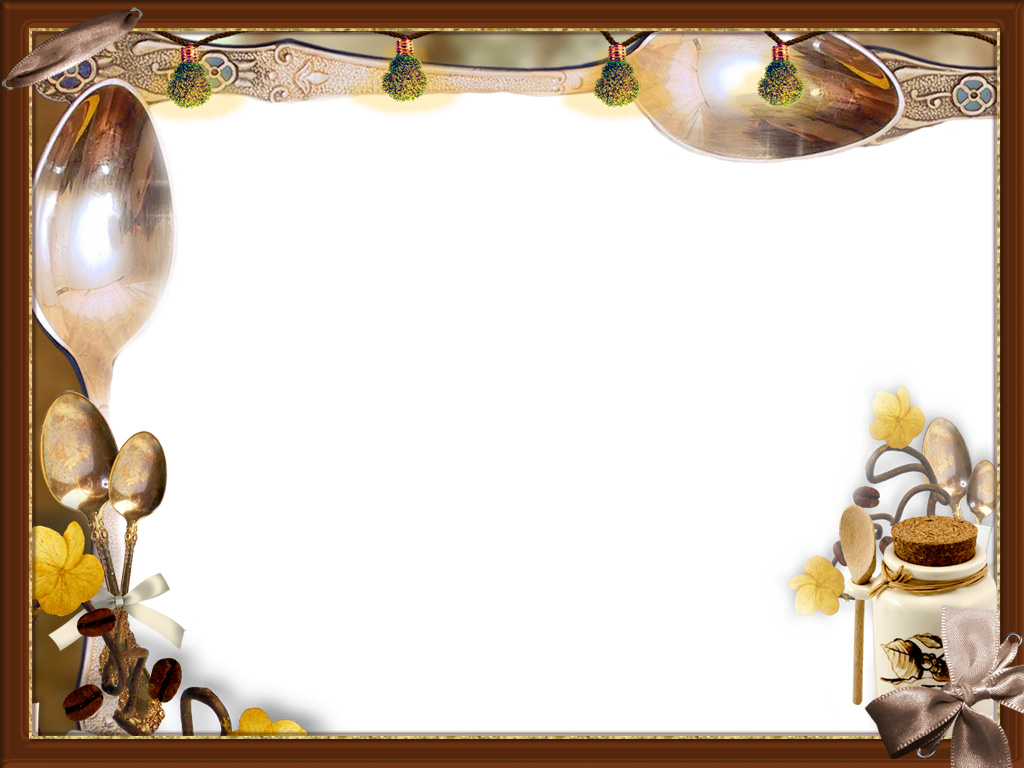 Чтобы сделать каркас предмета, поместите 1 кожу и 8 палочек в сетку крафта 3×3.
Чтобы сделать каркас предмета, поместите 1 кожу и 8 палочек в сетку крафта 3×3.
При изготовлении каркаса важно, чтобы кожа и палочки располагались точно так, как показано на рисунке ниже. В первом ряду должно быть 3 палочки. Во втором ряду в первом ящике должна быть 1 палочка, во втором ящике 1 кожа, в третьем ящике 1 палочка. В третьем ряду должно быть 3 палочки. Это рецепт крафта Minecraft для рамки предмета.
Теперь, когда вы заполнили область крафта правильным узором, рамка предмета появится в поле справа.
3. Переместите рамку предмета в инвентарь
После создания рамки предмета вам нужно переместить новый предмет в инвентарь.
Поздравляем, вы создали рамку для предмета в Minecraft!
Идентификатор и имя элемента
- Java
- ПЭ
- Xbox
- ПС
- Нинтендо
- Win10
- Эду
Minecraft Java Edition (ПК/Mac)
В Minecraft рамка элемента имеет следующие имя, идентификатор и значение данных:
| Предмет | Описание ( Идентификационное имя Minecraft ) | Майнкрафт ID | Значение данных | Размер стека | Платформа | Версия(и) |
|---|---|---|---|---|---|---|
| Рамка предмета ( minecraft: | 389 | 0 | 64 | Ява | 1,8 — 1,12 | |
| Рамка предмета ( minecraft: | 389 | 64 | Ява | 1. 13 — 1.19.3 13 — 1.19.3 |
Minecraft Pocket Edition (PE)
В Minecraft фрейм предмета имеет следующие имя, идентификатор и значение данных:
| Пункт | Описание ( Идентификационное имя Minecraft ) | Майнкрафт ID | Значение данных | Размер стека | Платформа | Версия(и) |
|---|---|---|---|---|---|---|
| Рамка предмета ( minecraft: | 389 | 0 | 64 | PE | 1.0 — 1.19.51 |
Minecraft Xbox One
В Minecraft рамка элемента имеет следующие имя, идентификатор и значение данных:
| Пункт | Описание ( Идентификационное имя Minecraft ) | Майнкрафт ID | Значение данных | Размер стека | Платформа | Версия(и) |
|---|---|---|---|---|---|---|
| Рамка предмета ( minecraft: | 389 | 0 | 64 | Xbox One | 1. 6.0 — 1.19.51 6.0 — 1.19.51 |
Minecraft PS4
В Minecraft фрейм предмета имеет следующие имя, идентификатор и значение данных:
| Пункт | Описание ( Идентификационное имя Minecraft ) | Майнкрафт ID | Значение данных | Размер стека | Платформа | Версия(и) |
|---|---|---|---|---|---|---|
| Рамка предмета ( minecraft: | 389 | 0 | 64 | PS4 | 1.14.0 — 1.19.51 |
Minecraft Nintendo Switch
В Minecraft рамка элемента имеет следующие имя, идентификатор и значение данных:
| Пункт | Описание ( Идентификационное имя Minecraft ) | Майнкрафт ID | Значение данных | Размер стека | Платформа | Версия(и) |
|---|---|---|---|---|---|---|
| Рамка предмета ( minecraft: | 389 | 0 | 64 | Переключатель | 1. 6.0 — 1.19.51 6.0 — 1.19.51 |
Майнкрафт для Windows 10 Edition
В Minecraft фрейм предмета имеет следующие имя, идентификатор и значение данных:
| Предмет | Описание ( Идентификационное имя Minecraft ) | Майнкрафт ID | Значение данных | Размер стека | Платформа | Версия(и) |
|---|---|---|---|---|---|---|
| Рамка предмета ( minecraft: | 389 | 0 | 64 | Windows | 1,0 — 1,19.51 |
Minecraft Education Edition
В Minecraft рамка элемента имеет следующие имя, идентификатор и значение данных:
| Предмет | Описание ( Идентификационное имя Minecraft ) | Майнкрафт ID | Значение данных | Размер стека | Платформа | Версия(и) |
|---|---|---|---|---|---|---|
| Рамка предмета ( minecraft: | 389 | 0 | 64 | Образование | 1. 0 — 1.18.32 0 — 1.18.32 |
Определения
- Описание — это то, как называется предмет, а ( Minecraft ID Name ) — строковое значение, которое используется в игровых командах.
- Minecraft ID — это внутренний номер предмета.
- Значение данных (или значение урона) определяет вариант блока, если для Minecraft ID существует более одного типа.
- Размер стопки — максимальный размер стопки для этого предмета. В то время как некоторые предметы в Minecraft складываются до 64, другие предметы могут складываться только до 16 или 1. ( ПРИМЕЧАНИЕ. Эти размеры стека предназначены только для ванильного Minecraft. Если вы используете мод, некоторые моды могут изменить размер стека. за товар )
- Платформа — это применимая платформа.
- Версии — это номера версий Minecraft, для которых действительны ID и Имя Minecraft.

Дать команду для рамки элемента
- Java
- ПЭ
- Xbox
- PS
- Нинтендо
- Win10
- Эду
Команда Give в Minecraft Java Edition (ПК/Mac)
В Minecraft Java Edition (ПК/Mac) 1.13, 1.14, 1.15, 1.16, 1.17, 1.18, 1.19 и 1.19.3 команда /give для рамки элемента :
/give @p item_frame 1
В Minecraft Java Edition (ПК/Mac) 1.8, 1.9, 1.10, 1.11 и 1.12 команда /give для рамки элемента:
/give @p item_frame 1 0
Команда Give в Minecraft Pocket Edition (PE)
В Minecraft Pocket Edition (PE) 1.12.0, 1.13.0, 1.14.0, 1.16.0, 1.17.0, 1.18 .0, 1.19.0 и 1.19.51 команда /give для Item Frame:
/give @p frame 1 0
Команда Give в Minecraft Xbox One
В Minecraft Xbox One 1.12.0, 1.13.0 , 1.14.0, 1.16.0, 1.17.0, 1.18.0, 1.19.0 и 1.19.51 команда /give для фрейма элемента:
/give @p frame 1 0
Команда Give в Minecraft PS4
В Minecraft PS4 1. 14.0, 1.16.0, 1.17.0, 1.18.0, 1.19.0 и 1.19.51 команда /give для рамки предмета:
14.0, 1.16.0, 1.17.0, 1.18.0, 1.19.0 и 1.19.51 команда /give для рамки предмета:
/give @p кадр 1 0
Дать команду в Minecraft Nintendo Switch
Команда /give для фрейма предмета:
/give @p frame 1 0
Команда Give в Minecraft Windows 10 Edition
В Minecraft Windows 10 Edition 1.12.0, 1.13.0, 1.14.0, 1.16.0, 1.17 .0, 1.18.0, 1.19.0 и 1.19.51 команда /give для фрейма предмета:
/give @p frame 1 0
Команда Give в Minecraft Education Edition
В Minecraft Education Edition 1.0, 1.4.0, 1.7.0, 1.9 .0, 1.12.0, 1.12.60, 1.14.31, 1.17.30 и 1.18.32, команда /give для рамки элемента:
/give @p frame 1 0
Что можно сделать с рамками предметов
Вы можете использовать рамки предметов для создания предметов в Minecraft, таких как:
Как сделать светящуюся рамку для предмета
Чем заняться с рамками предметов
Вот некоторые действия, которые вы можете выполнять с рамками предметов в Minecraft:
Как пользоваться часами
Как использовать рамку предмета
Как сделать рамку для предмета и как ею пользоваться
Автор
Рейад Рахаман
Для лучшего отображения игроки должны поместить желаемый приз в рамку для предметов, чтобы его красоту можно было увидеть и безопасно хранить. Вот как!
Нет лучшего способа продемонстрировать свои самые ценные вещи или другие эстетически привлекательные блоки и предметы, чем разместить их там, где каждый может созерцать их великолепие. В Minecraft , у игроков есть бесконечный потенциал для создания самой причудливой комнаты трофеев, которую они могут придумать, однако простое размещение сокровищ в обычном сундуке не впечатляет.
СВЯЗАННЫЙ: Minecraft: как сделать и использовать стол для оперения
Для лучшего отображения игроки должны поместить желаемый приз в рамку для предметов, чтобы его красота могла храниться в безопасности, без забот о исчезновении, а также демонстрироваться в любом месте. Поскольку изготовление этих простых контейнеров очень дешево и легко, нет причин не создавать их, используя дополнительные ресурсы, чтобы улучшить внешний вид своего жилища.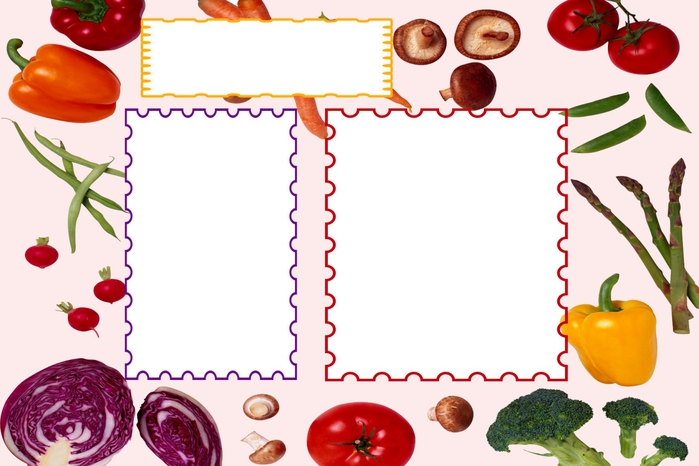
Как создать рамку предмета
Компоненты для крафта и где их найти
Ресурсы, необходимые для создания каркаса предмета, очень распространены, и их можно получить даже вскоре после создания нового мира с помощью всего нескольких инструментов и без посторонней помощи.
- Палки . Их можно изготовить, поместив деревянные доски на верстак (или в сетку крафта личного инвентаря 2 x 2) в столбец высотой 2, что означает, что сетка для изготовления палочек имеет вид 1 x 2. Деревянные доски
- Кожа . Так как это выпадает из многих не враждебных мобов, таких как коровы, грибники, лошади, ослы, мулы, ламы, хоглин и лисы, игроки, желающие немного поохотиться, должны иметь возможность найти кожу быстро, тем более, что ее также можно выловить как хлам и изготовить из 4 кроличьих шкур (в квадрате на верстаке или в сетке инвентаря)
Рецепт изготовления
Чтобы сделать в Item Frame, игрокам понадобится верстак, так как рецепт занимает все 9слоты. Поместите кожу в центр сетки крафта, а затем окружите ее со всех сторон палками. Конечным результатом будет рамка предмета, которую можно использовать для украшения.
Поместите кожу в центр сетки крафта, а затем окружите ее со всех сторон палками. Конечным результатом будет рамка предмета, которую можно использовать для украшения.
СВЯЗАННЫЙ: Minecraft: как сделать маяк
Компоненты для изготовления светящейся рамки и рецепт
Существует разновидность рамки предмета, известная как светящаяся рамка предмета, которая делает то, на что она похожа: позволяет подсвечивать предметы, находящиеся внутри. Чтобы создать светящуюся рамку предмета, поместите существующую рамку предмета в любую сетку крафта (в любой конфигурации) с мешочком светящихся чернил. Биолюминесцентные синие капли выпадают из мобов светящихся кальмаров, которые появляются под водой в местах, достаточно глубоких, где нет естественного солнечного света.
Альтернативные способы поиска рамок предметов
Сельский житель Торговля
У тех, кто активно торгует с сельскими жителями, будет некоторый потенциал для покупки рамки предмета, если они повысят уровень сельских жителей с помощью работы Картограф, пока они не станут экспертами. Когда это будет сделано, этот человек в монокле примет обмен на 7 изумрудов за одну рамку предмета. Этот обмен можно совершить 12 раз, прежде чем он будет исчерпан, а это означает, что те, у кого больше Изумрудов, чем Палок и Кожи, потенциально могут таким образом получить Рамки Предметов.
Когда это будет сделано, этот человек в монокле примет обмен на 7 изумрудов за одну рамку предмета. Этот обмен можно совершить 12 раз, прежде чем он будет исчерпан, а это означает, что те, у кого больше Изумрудов, чем Палок и Кожи, потенциально могут таким образом получить Рамки Предметов.
СВЯЗАННЫЙ: Minecraft: как сделать подзорную трубу
Исследование конечных кораблей
В The End есть загадочные и яркие структуры в нескольких биомах, которые можно найти в этом позднем игровом измерении. На редких островах, плавающих по краям различных регионов, есть города Края с величественными фиолетовыми башнями, у каждого из которых есть 50%-й шанс создания моста, который, в свою очередь, имеет 12,5%-й шанс породить загруженный добычей Край. Корабль. Эти фиолетовые сосуды часто содержат сундуки с редкими товарами, а также как минимум 1 или более рамок для предметов.
Как использовать рамки предметов
Как разместить рамки предметов
Чтобы поместить рамку для предметов, игрокам необходимо присесть, а затем использовать рамку для предметов на той стороне блока, где вы хотите ее поместить .
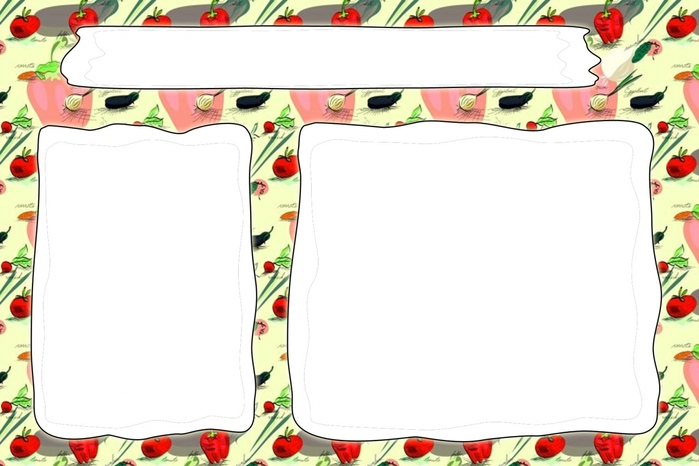 А рамка с содержимым останется висеть.
А рамка с содержимым останется висеть.